AE纯色固态层怎样变成一条直线?对于该问题,我们只要运用到AE的缩放功能就可以很快解决了。笔者就给大家简单介绍下,希望能够帮助到大家。
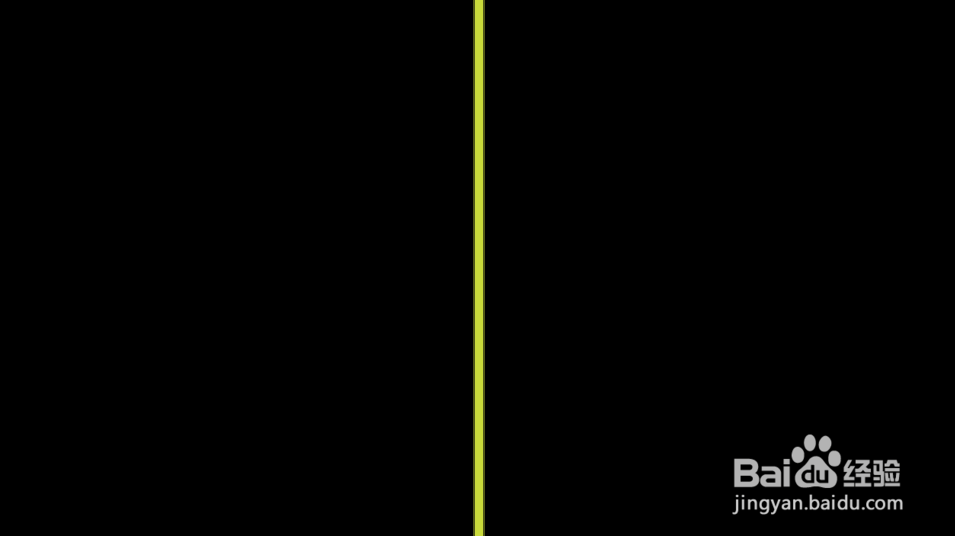
工具/原料
Adobe After Effects CC 2018
AE纯色固态层怎样变成一条直线?
1、我们点击新建合成

2、保持合成默认参数,点击确定
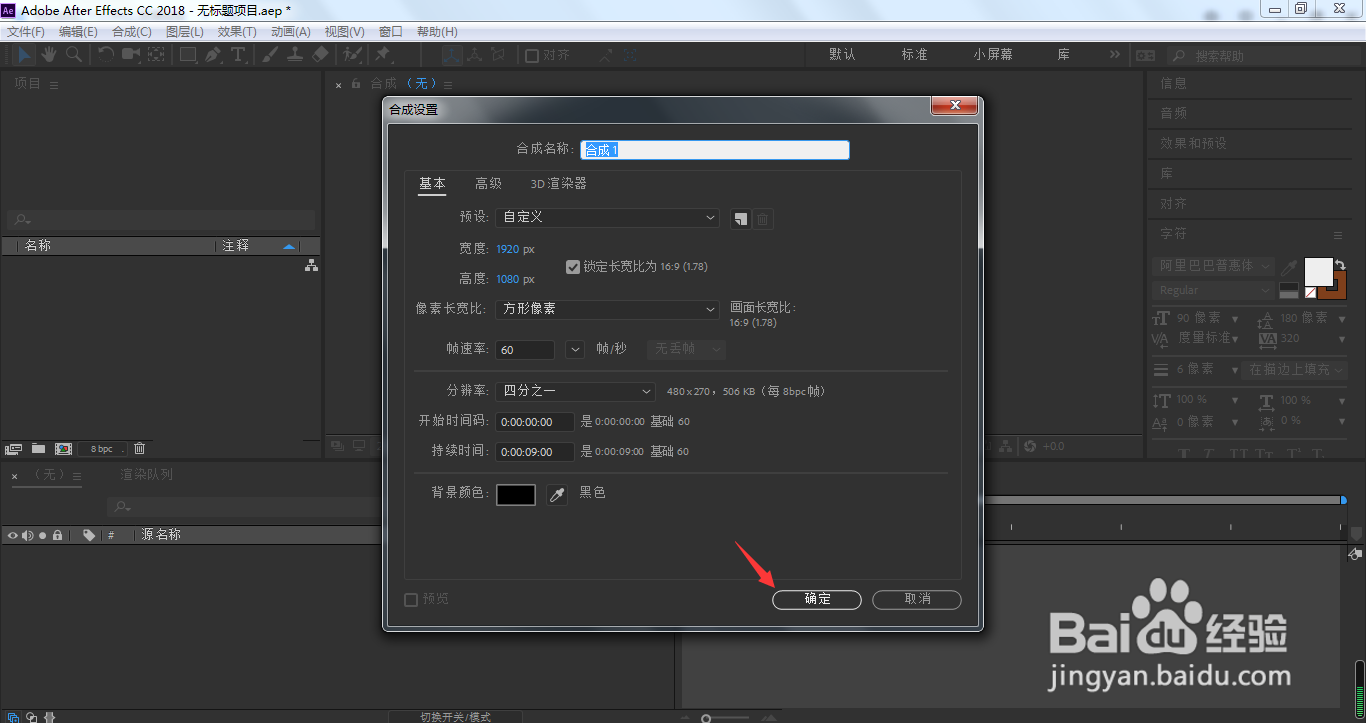
3、右键点击图层空白位置
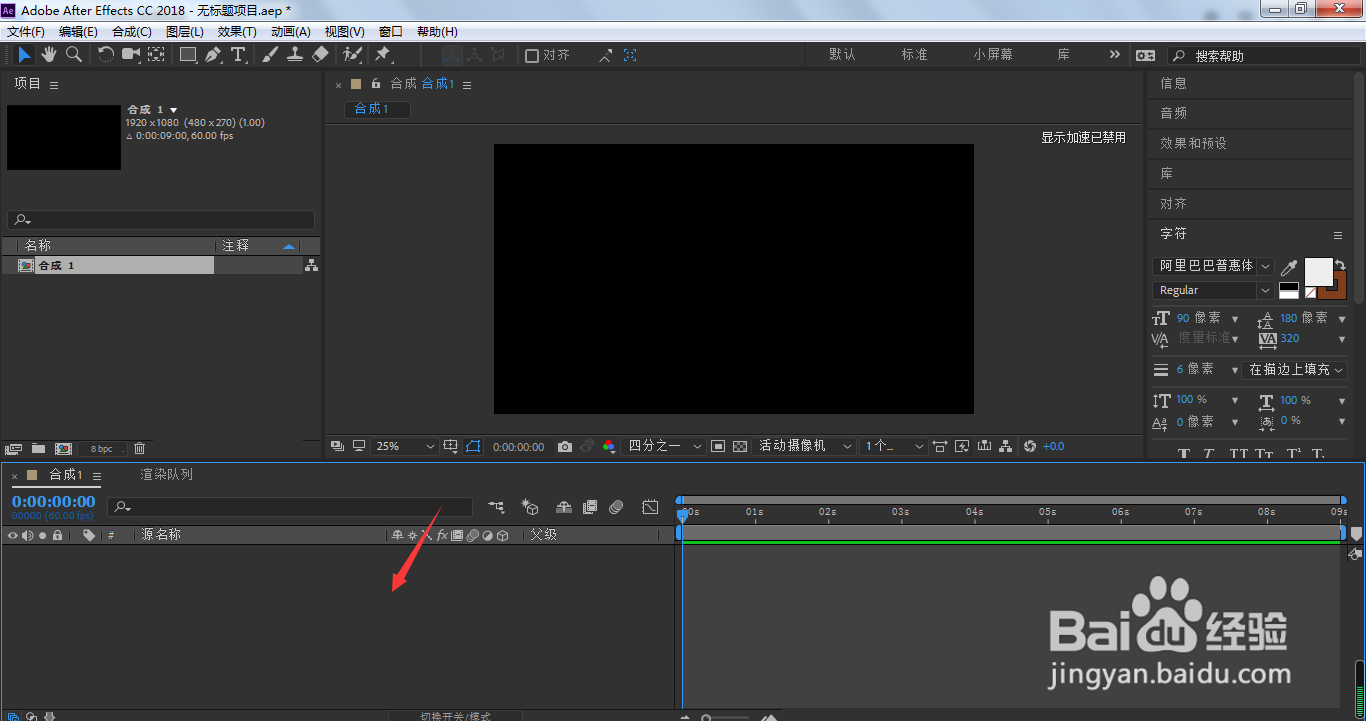
4、选择新建、纯色

5、同样,保持默认状态参数,点击确定

6、选中图层,按下缩放快捷键S
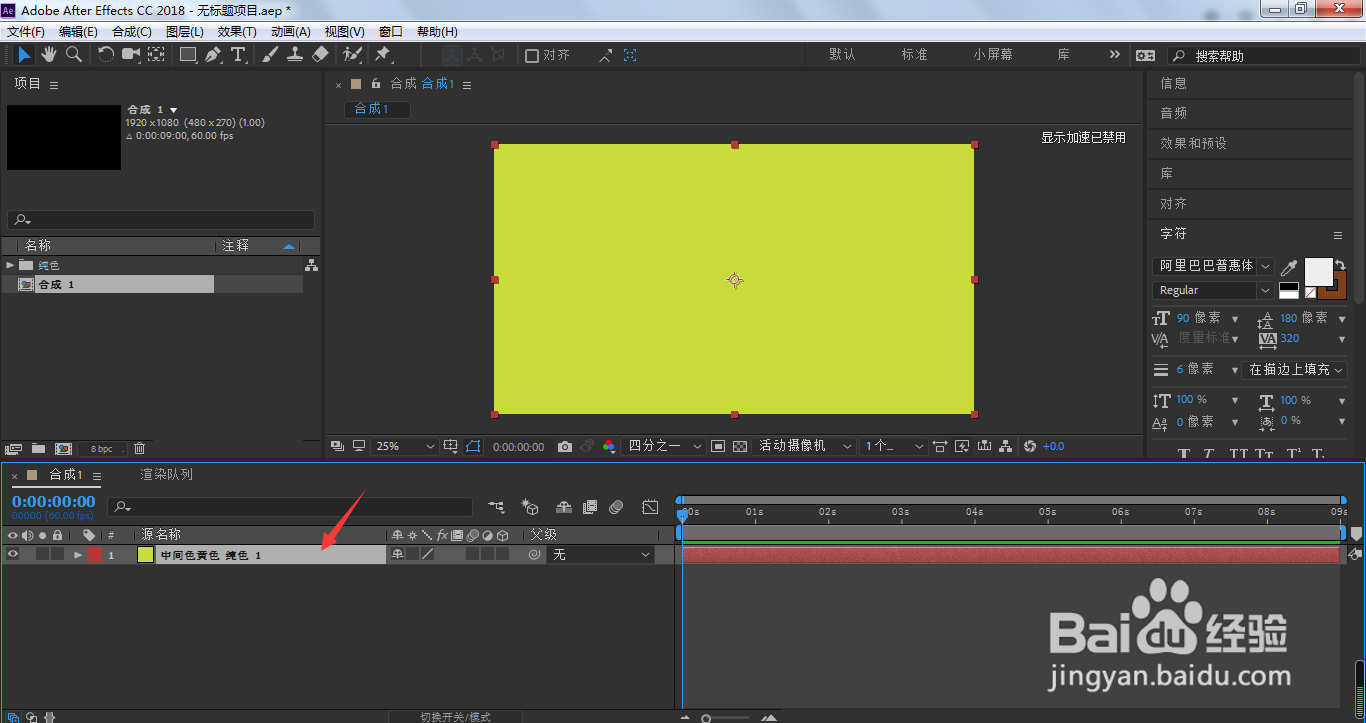
7、点击解锁等比缩放比例图标

8、我们直接将x参数设置为1

9、这样,一个纯色固态层瞬间就变成了一条直线,当然,我们还可以将X参数设置更小,直线就更细

